• مسجل في: جميع الحلول عن الهاتف • حلول مجربة
WhatsApp هو أحد أهم تطبيقات المراسلة الفورية على هذا الكوكب اليوم. هناك أكثر من 1.5 مليار مستخدم لهذا التطبيق كل شهر. العديد من الأشخاص لديهم عدة أسباب وراء رغبتهم في نقل نسخة WhatsApp الاحتياطية من OneDrive إلى Google Drive.
في معظم الأحيان يتعلق الأمر بقضايا التخزين أو احتياجات التكامل. حتى WhatsApp يوصي باستخدام Google Drive كموقع للنسخ الاحتياطي. إنها أبسط طريقة لنقل بيانات WhatsApp عندما تحصل على هاتف جديد. في هذا المنشور، نريد أن نوضح لك كيفية نقل نسخة WhatsApp الاحتياطية من OneDrive إلى Google Drive.
الجزء 1: ماهو WhatsApp?
من المهم أن نناقش هذه المنصة قبل الغوص في مقالة اليوم. WhatsApp هو تطبيق المراسلة الفورية الأكثر شيوعًا في جميع أنحاء العالم الذي تجاوز Facebook messenger في عام 2019. تعمل هذه الخدمة مع الاتصال بالإنترنت لذا فهي مجانية بشكل أساسي.
تتيح لك المنصة أيضًا إجراء مكالمات الفيديو والصوت. هذا يعني أنه يمكنك تجنب الإنفاق على خطة الهاتف أيضًا بمجرد أن تكون جهات الاتصال الخاصة بك موجودة أيضًا على النظام الأساسي. يتيح لك WhatsApp مشاركة جميع أنواع الملفات التي يقل حجمها عن 100 ميجابايت.
يعد التشفير من طرف إلى طرف أحد الأسباب التي أدت إلى حصوله على الكثير من الإشادة. تم الحصول عليها مؤخرًا بواسطة Facebook ،وهو سبب يشكك بعض الناس في أمان البيانات الشخصية.
الجزء 2: اختيار مكان النسخ الاحتياطي لبيانات WhatsApp
أتاح WhatsApp ميزات تكامل تتيح لك إجراء النسخ الاحتياطي الأصلي. يمكن لمشتركي Android تخزين نسخة WhatsApp الاحتياطية الخاصة بهم على حسابات Google Drive الخاصة بهم مباشرة. من ناحية أخرى، يستخدم مستخدمو iOS iCloud.
لاختيار المكان الذي تريد حفظ نسختك الاحتياطية فيه، ما عليك سوى فتح WhatsApp والانتقال إلى الإعدادات. من هنا يمكنك اختيار موقع النسخ الاحتياطي للدردشة. الشيء الجيد هو أن WhatsApp مرن للغاية مع هذه الميزة. نتيجة لذلك، يمكنك تحديد وقت النسخ الاحتياطي ومكان النسخ الاحتياطي. من الممكن أيضًا اختيار ما إذا كنت تريد نسخ بياناتك احتياطيًا باستخدام شبكة Wi-Fi أو بيانات الهاتف الجوال.
إذا كان لديك حساب OneDrive، فيمكنك اختيار استخدام التخزين السحابي هذا بدلاً من ذلك. تكمن المشكلة في أن OneDrive يقدم لك 5 غيغابايت فقط على خطته المجانية. هذا أقل بكثير من 15 غيغابايت التي تحصل عليها في خطة Google Drive المجانية.
الجزء 3: لماذا ينقل WhatsApp Backup من OneDrive إلى Google Drive؟
هناك عدة أسباب تدفعك إلى نقل نسخة WhatsApp الاحتياطية من OneDrive إلى Google Drive. سنقوم بتعداد عدد قليل منهم في هذا القسم.
مساحة التخزين
كما ذكرنا أعلاه، يمنحك OneDrive سعة تخزينية تبلغ 5 جيجابايت بينما يمنحك Google Drive 15 جيجابايت عبر خططهم المجانية. لا تتكون نسخة WhatsApp الاحتياطية من الدردشات وحدها. تتضمن مقاطع فيديو وصور وصور متحركة وملصقات تشاركها وتستقبلها على WhatsApp.
بمجرد مزامنة نسخة WhatsApp الاحتياطية مع أي منصة تخزين، تتم مزامنة جميع هذه العناصر تلقائيًا. على الرغم من أن هذا أمر رائع، إلا أنه يعني أن حسابك المجاني على OneDrive سيمتلئ قريبًا جدًا.
غيّر WhatsApp مؤخرًا كيفية تعامله مع النسخ الاحتياطي على Google Drive. لا يستهلك من مساحة التخزين الخاصة بك البالغة 15 جيجابايت. هذا يعني أنه يمكنك الوصول إلى مساحة تخزين أكبر بكثير.
الاندماج
على الرغم من أن OneDrive هو أحد منتجات Microsoft، إلا أن الأشخاص أكثر تماسكًا مع دمج Google Drive. تساعدك تطبيقات التكامل على تنظيم عملك بشكل أكثر كفاءة. هذا يعني أيضًا أنه يمكنك تحرير المستندات وجداول البيانات والصور وقواعد البيانات على منصة التخزين.
هذا يعني أيضًا أنه يمكنك مشاركة الملفات مع فريق العمل الخاص بك ويمكنهم أيضًا تقديم مساهمات. بالنسبة لمعظم الأشخاص، يعد هذا سببًا مهمًا لنقل نسخة WhatsApp الاحتياطية من OneDrive إلى Google Drive.
تغيير الهواتف
ستحتاج إلى نقل نسخة WhatsApp الاحتياطية الخاصة بك عندما تحصل على هاتف جديد. هذه هي الطريقة الوحيدة للوصول إلى رسائل ومستندات ووسائط WhatsApp القديمة. إذا كنت تقوم بالتبديل إلى هاتف Android، فنحن نقترح عليك استخدام Google Drive.
سهولة الاستعمال
كما ذكرنا سابقًا، يصف WhatsApp استخدام Google Drive كموقع نسخ احتياطي. وفقًا للتطبيق ومن التجربة، يعد Google Drive أسهل طريقة لعمل نسخة احتياطية من WhatsApp. إنه أقل إرهاقًا ويسمح لك بمشاركة بياناتك عبر العديد من الأجهزة.
Security
يعد Google Drive موقعًا آمنًا لتخزين نسخ WhatsApp الاحتياطية الخاصة بك. نادرًا ما يتم اختراق التخزين السحابي، لذا من المفترض أن يمنحك ذلك راحة البال. لا تحتاج Google إلى استعراض بياناتك، لذا فأنت مطمئن إلى الخصوصية.
الجزء 4: كيفية نقل WhatsApp Backup من OneDrive إلى Google Drive
هذا هو الجزء الذي كنت تنتظره. كيفية نقل نسخة WhatsApp الاحتياطية من OneDrive إلى Google Drive. هناك عدة طرق للقيام بذلك.
يمكنك إما استخدام طريقة مجانية أو الاستفادة من تطبيق تابع لجهة خارجية. لا يمكن لأي شخص الوصول إلى تطبيقات الطرف الثالث، لذلك سنبدأ بالطريقة المجانية.
لجعل الامر اسهل لتستطيع فهمه ، سنناقش عملية الترحيل من أجل:
- أجهزة كمبيوتر Windows
- أجهزة كمبيوتر لا تعمل بنظام التشغيل Windows
- أسهل طريقة
أجهزة كمبيوتر Windows
تكون العملية أقل تعقيدًا إذا كنت تستخدم جهاز كمبيوتر يعمل بنظام Windows. لا يوجد سوى بضع خطوات يجب اتخاذها. اتخذ هذه الخطوات وسيتولى نظام التشغيل وخدمة التخزين السحابي الباقي. تحقق من الخطوات أدناه:
خطوة 1 – افتح مستكشف الملفات الخاص بك.
خطوة 2 – اضغط فوق "OneDrive" الموجود في الشريط الجانبي بالجانب الأيسر من المستكشف. يقودك هذا إلى صفحة تسجيل الدخول إذا لم تكن قد سجلت الدخول بالفعل. أدخل تفاصيل تسجيل الدخول الخاصة بك للمتابعة.
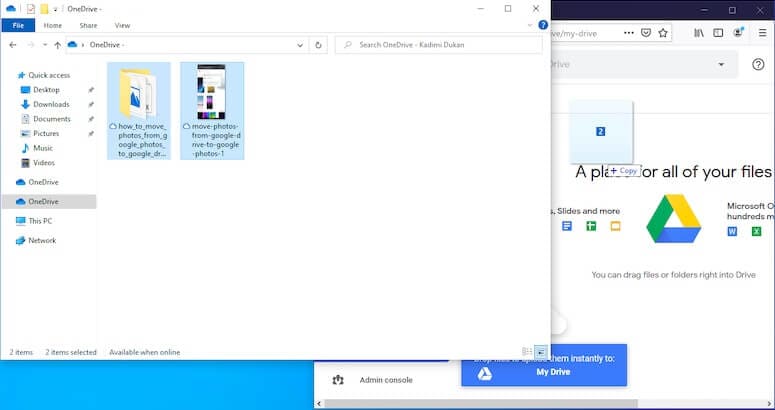
خطوة 3 – افتح متصفح الإنترنت الخاص بك ثم انتقل إلى صفحة Google Drive الرسمية. قم بتسجيل الدخول إلى حساب Google Drive الخاص بك.
خطوة 4 – حدد كل مجلد WhatsApp للنسخ الاحتياطي في حساب OneDrive الخاص بك.
خطوة 5 –اسحب المجلد إلى Google Drive من OneDrive. يمكنك أيضًا اختيار نسخ المجلد من OneDrive ولصقه في Google Drive.
هذا كل ما تحتاج إليه الآن يمكنك الانتظار حتى ينتقل مجلد النسخ الاحتياطي إلى Google Drive. يعتمد الوقت المستغرق على حجم نسختك الاحتياطية. ما يحدث عند نقل نسخة WhatsApp الاحتياطية من OneDrive إلى Google Drive هو عملية بسيطة “التحميل و الرفع“.
هذا يعني أن Windows يقوم أولاً بتحميل الملفات من OneDrive. بعد ذلك، يقوم برفعها إلى حساب Google Drive الخاص بك. لا توجد طريقة أبسط لنقل نسختك الاحتياطية على الرغم من أن الأمر قد يستغرق بعض الوقت
أجهزة كمبيوتر لا تعمل بنظام Windows
لا يمتلك كل شخص جهاز كمبيوتر يعمل بنظام Windows. إذا كنت تندرج في هذه الفئة وكنت قلقًا بشأن نقل نسخة احتياطية من جولة WhatsApp، فسوف نساعدك. إليكم حقيقة بسيطة. لا توجد طريقة محددة لنسخ الملفات أو المجلدات إلى Google Drive من OneDrive.
الطريقة الوحيدة لتحقيق ذلك هي تحميل الملفات يدويًا من OneDrive. بعد ذلك، ستقوم الآن برفعها على حساب Google Drive الخاص بك. نعم، هذا مرهق للغاية ويستغرق وقتًا طويلاً ولكنه يستحق ذلك إذا كنت بحاجة إلى طريقة مجانية.
تحقق من الخطوات التي يجب اتباعها أدناه:
خطوة 1 – افتح مجلدًا جديدًا للنسخ الاحتياطي لتطبيق WhatsApp على سطح المكتب. من المهم أن تفعل ذلك لأنه يجعل مهمة نقل الملفات أسهل كثيرًا.
خطوة 2 – افتح متصفح الويب وانتقل إلى OneDrive. أدخل تفاصيل تسجيل الدخول الخاصة بك واضغط على "Enter" للمتابعة.
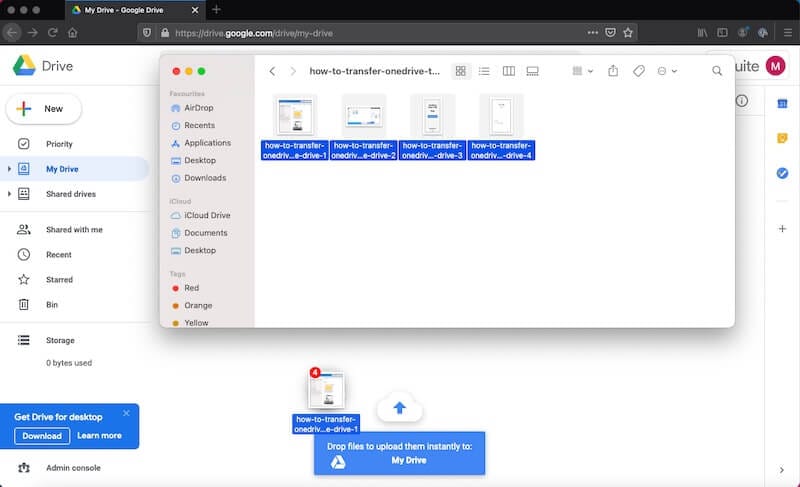
خطوة 3 – حدد مجلد نسخ WhatsApp الاحتياطي في OneDrive الخاص بك.
خطوة 4 –قم بتحميل هذا المجلد إلى المجلد الذي قمت بإنشائه في الخطوة الأولى. يؤدي هذا إلى تحميل مجلد النسخ الاحتياطي إلى المجلد الجديد على جهاز الكمبيوتر الخاص بك. تحتاج إلى التأكد من عدم انقطاع شبكة الإنترنت الخاصة بك أثناء النقل. هذا هو السبب في أننا نقترح عليك الاستفادة من اتصال Wi-Fi موثوق.
خطوة 5 – بمجرد الانتهاء من تحميل الملفات ، ارجع إلى متصفحك وافتح Google Drive. قم بتسجيل الدخول إلى الحساب الذي تريد استخدامه.
خطوة 6 – قم برفع مجلد نسخ WhatsApp الاحتياطي إلى Google Drive الخاص بك.
الأمر بهذه البساطة. ومع ذلك، قبل حذف المجلد من جهاز الكمبيوتر الخاص بك، تأكد من اكتمال عملية الرفع. يجب عليك أيضًا التأكد من عدم وجود عوائق في عملية النقل.
ضغطه واحدة بواسطة Wondershare InClowdz
Wondershare InClowdz هي طريقة سهلة لنقل نسخة WhatsApp الاحتياطية من OneDrive إلى Google Drive. عليك فقط إنشاء حساب إذا لم يكن لديك وتسجيل الدخول.

Wondershare InClowdz
ترحيل ومزامنة وإدارة ملفات السحب في مكان واحد
- قم بترحيل الملفات السحابية مثل الصور والموسيقى والمستندات من محرك أقراص إلى آخر، مثل Dropbox إلى Google Drive.
- قم بعمل النسخ الاحتياطي للموسيقى والصور ومقاطع الفيديو من محرك تخزين سحابي الى أخر للحفاظ على الملفات آمنة.
- مزامنة الملفات السحابية مثل الموسيقى والصور ومقاطع الفيديو وما إلى ذلك من محرك سحابي إلى آخر.
- قم بإدارة جميع محركات الأقراص السحابية مثل Google Drive وDropbox وOneDrive وbox وAmazon S3 في مكان واحد.
خطوة 1 - من وحدة "Migrate" ، حدد خيار "Add Cloud Drive" لإضافة حسابات OneDrive وGoogle Drive. بمجرد الانتهاء من ذلك، حدد OneDrive باعتباره "Source Cloud Drive" وGoogle Drive باعتباره "Target Cloud Drive".

خطوة 2 - حدد ملفات WhatsApp الاحتياطية التي تريد نقلها واضغط على "Migrate".

سيتم نقل الملفات على الفور بسرعة متنوعة حسب حجم المحتوى والبيانات.
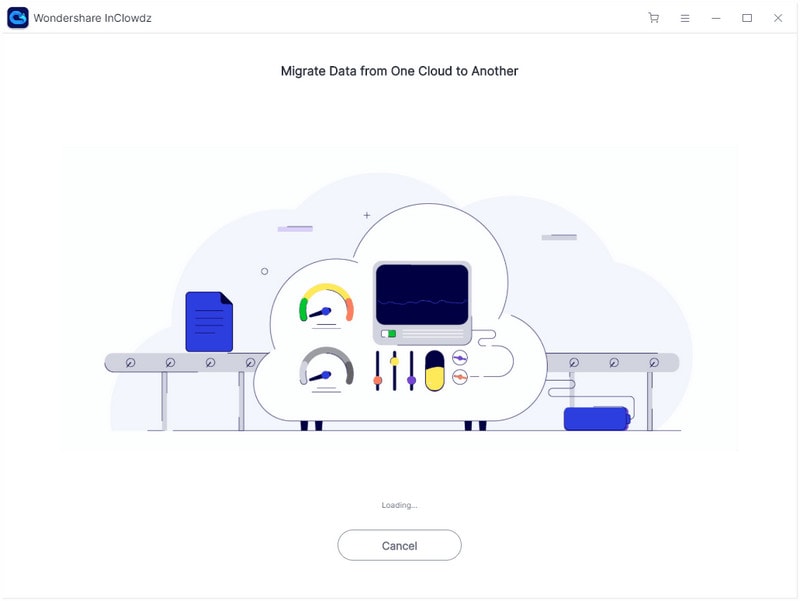
الجزء 5: نصائح وحيل للنسخ الاحتياطي WhatsApp
تحتاج أحيانًا إلى استخدام برنامج تابع لجهة خارجية لنقل نسخة WhatsApp الاحتياطية من OneDrive إلى Google Drive. هناك الكثير من البرامج في السوق التي تبشر بالخير. ومع ذلك، يجب أن تكون حذرًا بشأن البرنامج الذي تختاره.
لا تريد تطبيقًا يصعب استخدامه أو ليس آمنًا بدرجة كافية. يمكن أن يؤدي التطبيق الخاطئ إلى اختراق بياناتك وخصوصيتك. لهذا السبب نريد أن نوصي Dr.Fone WhatsApp Transfer.

إليك سبب وجوب التفكير في هذا التطبيق:
- إنه متعدد الاستخدامات يوفر لك العديد من المرافق على نفس النظام الأساسي.
- إنه يعمل لكل من iOS وAndroid، حيث يقوم بمزامنتهم بسلاسة مع جهاز الكمبيوتر الخاص بك.
- يأتي مع برنامج لإلغاء شاشة القفل عند ظهور هذه المشكلة.
- يجعل نقل الملفات بسيط كنزهة في الحديقة.
- Dr.Fone آمن للغاية.
الخلاصة:
الآن، أنت تعرف كيفية نقل نسخة WhatsApp الاحتياطية من OneDrive إلى Google Drive. لقد شاركنا أيضًا بعض الأسرار حول النسخ الاحتياطي لتطبيق WhatsApp. أخيرًا، نقترح أنه إذا كنت بحاجة إلى تطبيق تابع لجهة خارجية، فاستخدم Dr.Fone.
على iCloud المحتوى النسخ الاحتياطي
- 1 استخراج النسخ الاحتياطي على iCloud
- 1.1 الوصول على iCloud المحتوى النسخ الاحتياطي
- 1.2 الوصول على iCloud صور
- 1.3 تحميل على iCloud النسخ الاحتياطي
- 1.4 استرداد صور من على iCloud
- 1.6 على iCloud مجاني النازع النسخ الاحتياطي
- 2 نقل على iCloud النسخ الاحتياطي
- 2.1 استعادة النسخ الاحتياطي عالقون
- 2.2 باد على iCloud الخدع النسخ الاحتياطي
- 2.3 اي تيونز على iCloud المساعدون
- 3 على iCloud لالروبوت
- 4 الاستعادة من النسخ الاحتياطي على iCloud
- 4.1 استعادة النسخ الاحتياطي على iCloud من دون إعادة
- 4.2 استعادة اي فون من على iCloud
- 4.3 استعادة باد من على iCloud
- 5 على iCloud كلمة المرور
- 5.1 أدوات على iCloud الالتفافية
- 5.2 تجاوز على iCloud قفل للآيفون
- 5.3 كيفية عمل نسخة احتياطية من WhatsApp واستخراج رسائل WhatsApp من iCloud
- 5.4 التنشيط على iCloud الالتفافية
- 5.5 هل نسيت كلمة المرور على iCloud
- 6 حذف على iCloud
- 6.1 إزالة حساب على iCloud
- 6.2 حذف تطبيقات من على iCloud
- 6.3 أغاني حذف من على iCloud
- 6.4 تغيير حذف حساب على iCloud
- 7 حل القضايا على iCloud
- 7.1 المتكرر طلب تسجيل الدخول على iCloud
- 7.3 على iCloud التخزين
- 7.4 إدارة idevices متعددة مع واحد معرف أبل
- 7.5 القضايا متزامنة على iCloud المشتركة
- 7.6 القضايا على iCloud على اي فون
- 7.7 فون النسخ الاحتياطي إلى iCloud استكشاف الأخطاء وإصلاحها
- 8 الإعداد على iCloud
- 8.2 الإعداد على iCloud تبادل الصور
- 8.3 الوثيقة على iCloud الإعداد
- 8.4 تغيير على iCloud البريد الإلكتروني
- 8.5 مزامنة اي فون مع على iCloud
- 9 النسخ الاحتياطي مع على iCloud
- 10 الخدع على iCloud
- 10.1 نصائح على iCloud عن طريق
- 10.2 الغاء الخطة على iCloud التخزين
- 10.3 إزالة الجهاز من على iCloud
- 10.4 إعادة تعيين على iCloud البريد الإلكتروني
- 10.5 على iCloud البريد الإلكتروني استعادة كلمة السر
- 10.6 حساب تغيير على iCloud
- 10.7 رصا على iCloud
- 10.8 رصا على iCloud صور
- 10.9 فون عالقون في على iCloud
- 10.10 نسيت معرف أبل
- 10.12 استبدال الميزات المحمول
- 10.13 رصا الملفات من على iCloud
- 10.14 خطة تغيير على iCloud التخزين